Delta Search Redirect - Anleitung zum Entfernen
Delta Search Redirect, führen, auch als Delta-search.com bezeichnet, dass Sie einige Browsen Schwierigkeiten da es die Einstellungen für den Browser ändert, wie Mozilla Firefox, Google Chrome und anderen. Delta-Suche kann als Symbolleiste, die in deltasearchtoolbar.loyaltytoolbar.com oder anderen Websites, die Förderung der Freeware verfügbar ist, installiert werden. Wenn Ihre Startseite und Suchmaschine durch Delta-search.com ersetzt wurden, ist es wahrscheinlich, dass auch ein Delta Search Toolbar installiert wurde. Um Ihre Standardeinstellungen wiederherstellen Entfernen der Symbolleiste und/oder jede andere Anwendung verursacht die Umleitung und manuell ändern Sie die Einstellungen der Browser.
Der Grund, warum Sie Delta-Suche entfernen geraten, ist, dass Sie auf verdächtige und irrelevante Webseiten umgeleitet werden und mit unerwünschten Popups bombardiert. Warum? Dritter Unternehmen wollen leicht, Geld zu verdienen, damit sie die Pay-per-Click-Methode verwenden, die sie bekommen Geld für jeden Besuch auf ihrer Website ermöglicht. Andere Webseiten können gefördert werden, um Sie zum Kauf eines Produkts oder einer Dienstleistung, die die Infektion Ihres Computers führen kann täuschen.
Möchten Sie Ihr Geld sparen und verwenden Sie den Computer wie gewohnt? Um Browser-Missbrauch zu vermeiden, entfernen Sie Delta-Suche so schnell wie Sie können. Die folgenden Richtlinien helfen Ihnen, unerwünschten Anwendungen manuell zu entfernen; Allerdings sollten Sie auch eine automatische Spyware-Tool zum Entfernen verwenden, um herauszufinden, ob Computerbedrohungen Ihr System infiziert haben.
Denken Sie daran, die Ihre Delta Search Redirect gleichzeitig mit installiert werden, können verschiedene kostenlose Programme, deshalb sollten Sie besonders auf der Liste der Programme in der Systemsteuerung bezahlen, damit Sie die richtige Anwendung entfernen.
Delta Search Redirect
Deinstallieren
Windows Vista/7:
- Öffnen Sie das Start-Menü , und wählen Sie Systemsteuerung .
- Klicken Sie auf deinstallieren ein Programm .
- Mit der rechten Maustaste auf das zu entfernende Programm (möglicherweise Suche Schutz von Conduit) und wählen Sie deinstallieren .
Windows XP:
- Öffnen Sie das Start-Menü und klicken Sie auf Systemsteuerung .
- Klicken Sie auf hinzufügen oder entfernen Programme .
- Wählen Sie das Programm, das Sie entfernen möchten und klicken auf Remove .
Windows 8:
- Die Metro-UI Rechtsklick und wählen Sie alle apps .
- Klicken Sie auf Systemsteuerung .
- Unter der Rubrik Programme, klicken Sie auf deinstallieren ein Programm .
- Rechtsklick auf das Programm, das Sie entfernen möchten und klicken auf deinstallieren .
Entfernen Sie Delta Search Redirect aus Ihrem Browser
Internetexplorer:
- Öffnen Sie den Browser, drücken Sie und halten Sie die Alt Taste und drücken Sie T .
- Wählen Sie verwalten Add-ons .
- Gehen Sie zu , Symbolleisten und Erweiterungen .
- Deaktivieren Sie die unerwünschte Symbolleiste.
- Klicken Sie auf Suchanbieter auf der linken Seite im gleichen Fenster, und entfernen Sie die Delta-search.com.
- Drücken Sie erneut die Kombination Alt + T und wählen Sie Internetoptionen .
- Öffnen Sie die Registerkarte allgemein , und ändern Sie die Startseite. Drücken Sie übernehmen speichern Sie die Änderungen und schließen Sie das Fenster.
Mozilla Firefox:
- Öffnen Sie den Browser.
- Drücken Sie STRG , Shift , und drücken Sie dann A Taste um Erweiterungen zu öffnen. Wenn Sie auf Plugins oder Add-on erhalten weitergeleitet werden, klicken Sie auf Erweiterungen .
- Entfernen Sie Delta-Suche.
- Halten Alt und H Taste und gehen Sie zu Informationen zur Fehlerbehebung, Delta-search.com aus Ihrer Homepage zu entfernen.
- Klicken Sie auf Reset Firefox .
- Klicken Sie auf Zurücksetzen wieder Firefox und dann Ende .
Google Chrome:
- Drücken Sie im Browser öffnen und halten Sie die Alt-Taste und drücken Sie F (Alt + F).
- Klicken Sie auf Tools - > Erweiterungen .
- Entfernen Sie die unerwünschte Symbolleiste.
- Klicken Sie auf Einstellungen auf der linken Seite des Browsers.
- In der am Startabschnitt, klicken Sie auf Öffnen einer bestimmten Seite oder Seiten festlegen Sie und klicken Sie dann auf Set Seiten .
- Entfernen Sie unerwünschte Startseite und fügen Sie eine neue hinzu. Drücken Sie OK .
- Klicken Sie im Abschnitt suchen auf verwalten Suchmaschinen .
- Entfernen Sie unerwünschte Suchmaschine und legen eine neue (bewegen Sie die Maus über einen Eintrag und klicken Sie dann auf als Standard festlegen). Drücken Sie OK .
Um sicherzustellen, dass die unerwünschten Anwendungen erfolgreich entfernt werden das System mit unserem kostenlosen Scanner scannen. Es dauert nicht lange, installieren dieses kostenlose Tool, also nicht warten und überprüfen, was Sie vom PC entfernen sollte.
Delta Search Redirect - Screenshots:
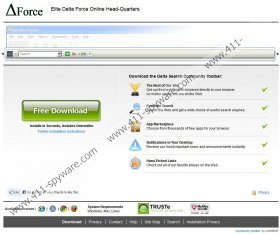


Kommentare
Löschen Delta Search
Vielen, vielen Dank für diese Anleitung!
Endlich konnte ich dieses blöde Delta-Search aus meinem Browser entfernen!
Jedes Mal hat es sich geöffnet, wenn ich einen neuen Tab geöffnet habe, obwohl ich schon das dazugehörige Programm deinstalliert hatte!
Ich bin fast wahnsinnig geworden!! Aber dank dir/euch ist das nun endlich vorbei, danke!
Hat nicht funktioniert. Die Toolbar war leicht zu deinstallieren, aber der IE ist immer noch \"befallen\"!!!
Die Toolbar war leicht zu deinstallieren, aber der IE ist immer noch \"befallen\"!!!
Wenn die Entfernung nicht, dies zu tun:
1. Wählen Sie die relevanten Programme ist Firefox, Internet Explorer oder Google Chrome Verknüpfung im Startmenü.
2. Öffnen Sie die "Eigenschaften".
3. ändern Sie das "Ziel" durch "http://www.delta-search.com" löschen. Speichern Sie mit OK.
Hinweis: Zur Freigabe die Symbole aus der Taskleiste sowie wer sind "infiziert". Sie können neue Programme blockieren, wenn Sie über das Symbol "Start" starten.
Vielen, vielen Dank. Hab das miese Ding jetzt endlich wegbekommen
Froh, dass wir helfen konnten
Keine Chance, ich bekomme den nervigen Delta-search-Dreck nicht weg. In der Programmliste isser nicht mehr, weil deinstalliert. In den Einstellungen des Browsers lösch ich ihn immer und immer wieder raus und leg "Google" als Standart fest. Nach PC-Neustart ist der Delta-scheiß wieder da.
Download SpyHunter und sehen, wo die Infektion Dateien verbleiben
Ich bin der Anweisung gefolgt und hab alles gemacht wie es dort steht. Jetzt komm ich aber nicht weiter ! Hab mir SpyHunter runtergeladen, habe auch alles scannen lassen nun komm ich nicht weiter .. Wie entferne ich delta search ..